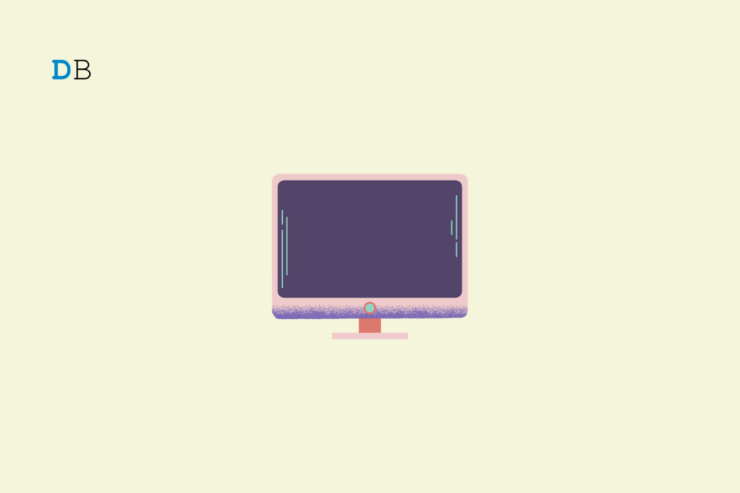
Windows 操作系统长期以来一直以提供一系列安全优势而闻名,S 模式就是其中之一。S 模式功能是在 Windows 10 迭代中推出的,也是最新 Windows 11 PC 的一部分。在 Windows S 模式下,您的 Windows 11 PC 完全锁定,它为您提供了 Microsoft 激活后必须提供的最大安全性。然而,这是有代价的!
如果您是 Windows 用户,您应该在购买 Windows 11 S 模式下的计算机之前了解全貌。既然您对 Windows 11 S 模式功能感兴趣,那么您来对地方了。在本指南中,我们解释了 Windows 11 S 模式功能以及介于两者之间的所有功能。此外,我们将为您调查其性质和适用性。
Windows 11 中的 S 模式是什么?
S 模式首次在 Windows 10 中可用。此功能仍保留在 Microsoft 的最新操作系统 Windows 11 中。某些 Surface 平板电脑和三星笔记本电脑具有此安全功能。
在提供相同的 Windows 体验的同时,S 模式可以增强安全性和性能。但是,当您的智能手机处于此模式时,无法安装第三方应用程序。更准确地说,如果您继续在 S 模式下使用 PC,您将无法安装 Zoho Assist、Chrome 或课业小程序等程序。
在安全性方面,S 模式是有目的的。但是,它需要为安装第三方程序提供更大的灵活性。因此,不同的人对 S 模式有不同的看法。
在 S 模式下施加了哪些限制?
您的计算机安全有效地运行,正如 Microsoft 所希望的那样。但是,也有一些限制:
1.您只能从Microsoft商店下载应用程序
Windows S 用户只能从现代通用 Windows 平台 (UWP) 应用商店运行应用,正如此 Microsoft Dev 博客所报告的那样。这些程序是由 Microsoft 开发人员直接开发或验证的。S 模式不适用于在第三方许可证下分发到 Microsoft Store 的其他应用类别。
2. 命令行和代码编辑器不可用
如果您是负责公司计算机网络的管理员、开发人员、黑客或 IT 专业人员,您应该远离 Windows 11 S 模式。这是因为 Windows 11 限制您在 S 模式下使用 Windows PowerShell 或 Windows 终端。您也无法使用 Linux。之所以如此,是因为操作系统无法保护这些基于 CUI 的应用程序免受恶意软件攻击。出于同样的原因,开发人员工具以及其他代码编辑器在 Windows 11 S 模式下不起作用。
3. 您无法访问 Windows 注册表
除了默认设置之外,用户还可以使用注册表(一个强大的配置设置库)对 Windows 进行个性化设置。不幸的是,Windows 11 S 模式的用户无法访问 Windows 注册表,就像他们无法访问命令行或代码编辑器一样。之所以如此,是因为在 Windows 注册表中乱搞可能会损坏您的计算机,这就是 S 模式翻盖存在的原因。
如何检查 S 模式是否在 Windows 11 上处于活动状态?
要检查 S 模式是否在您的 Windows 11 PC 上处于活动状态,您需要执行以下步骤:
- 单击任务栏中的“开始”按钮(Windows 图标)或按 Windows 键。选择“设置”图标或使用 Windows + I 快捷方式启动“设置”应用。
- 在“设置”窗口的左侧面板中,单击“系统”。
- 在“系统”菜单中,单击左侧边栏中的“关于”。
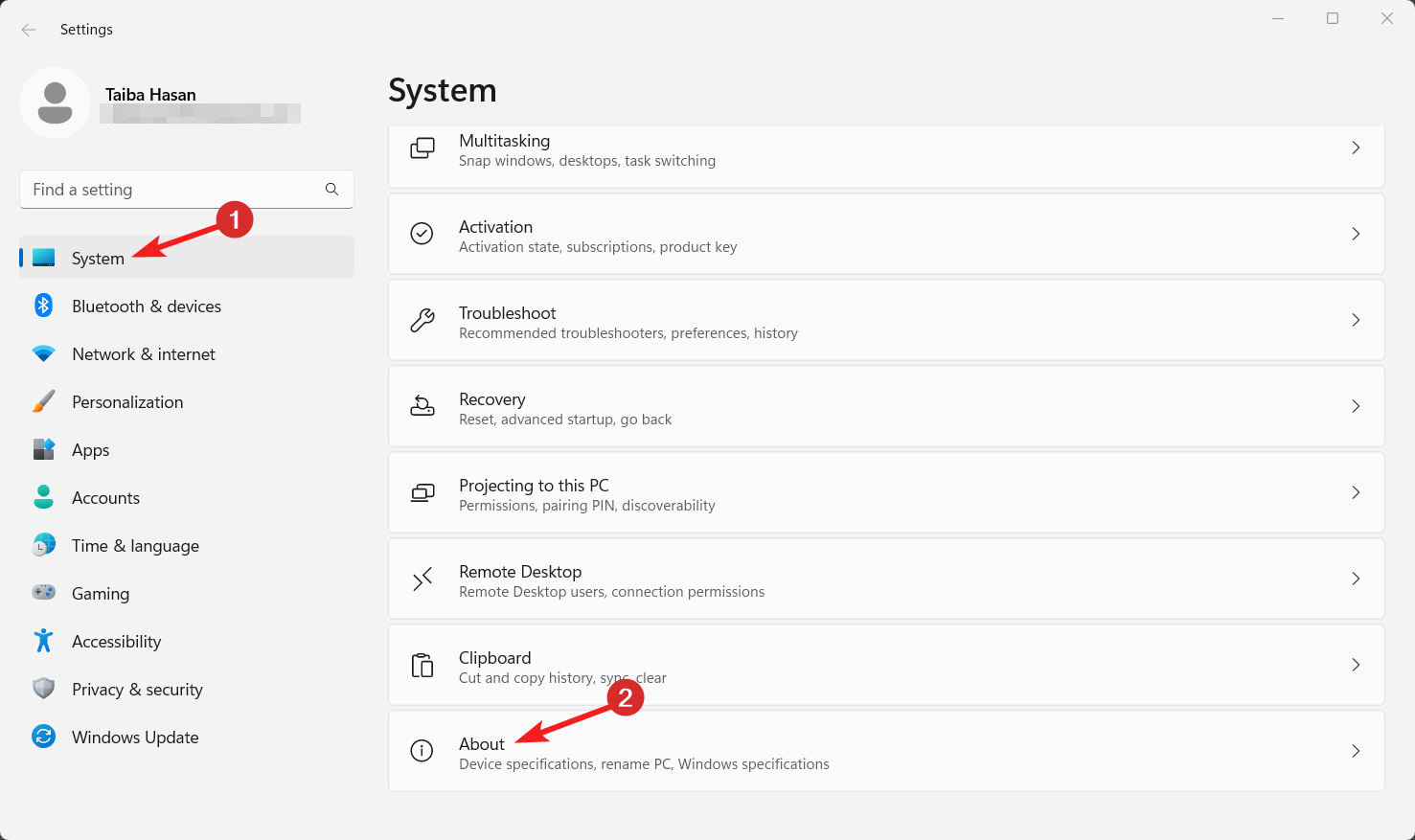
- 向下滚动到“Windows 规格”部分。
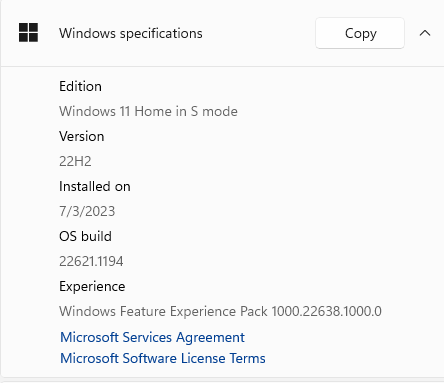
- 查找有关 Windows 版本的信息。
- 如果您的 Windows 在 S 模式下运行,则应指示这一点。例如,它可能会说 S 模式下的 Windows 11 家庭版或 S 模式下的 Windows 11 专业版。
如何在 Windows 11 上禁用 S 模式?
可以从 Microsoft 设置应用程序禁用 S 模式,以便能够访问完整版的 Windows。这是您需要做的。
- 使用 Windows + I 快捷方式启动“设置”应用。
- 从左侧边栏访问系统设置,然后从右侧部分选择激活。
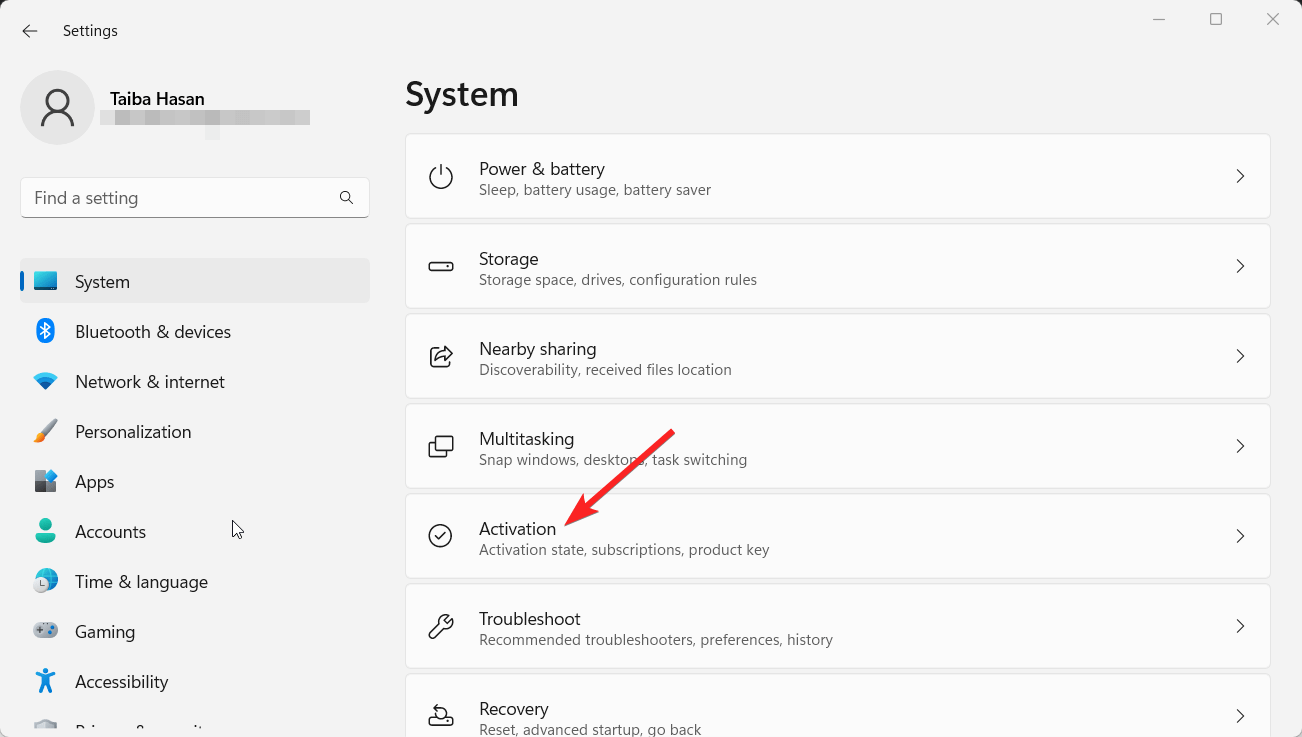
- 单击“升级您的 Windows 版本”以展开相关设置,然后单击“打开应用商店”按钮。如果该选项不可见,请在展开后从 S 模式菜单中选择打开商店。或者,单击 Microsoft 网站链接以访问“切换出 S 模式存储”。
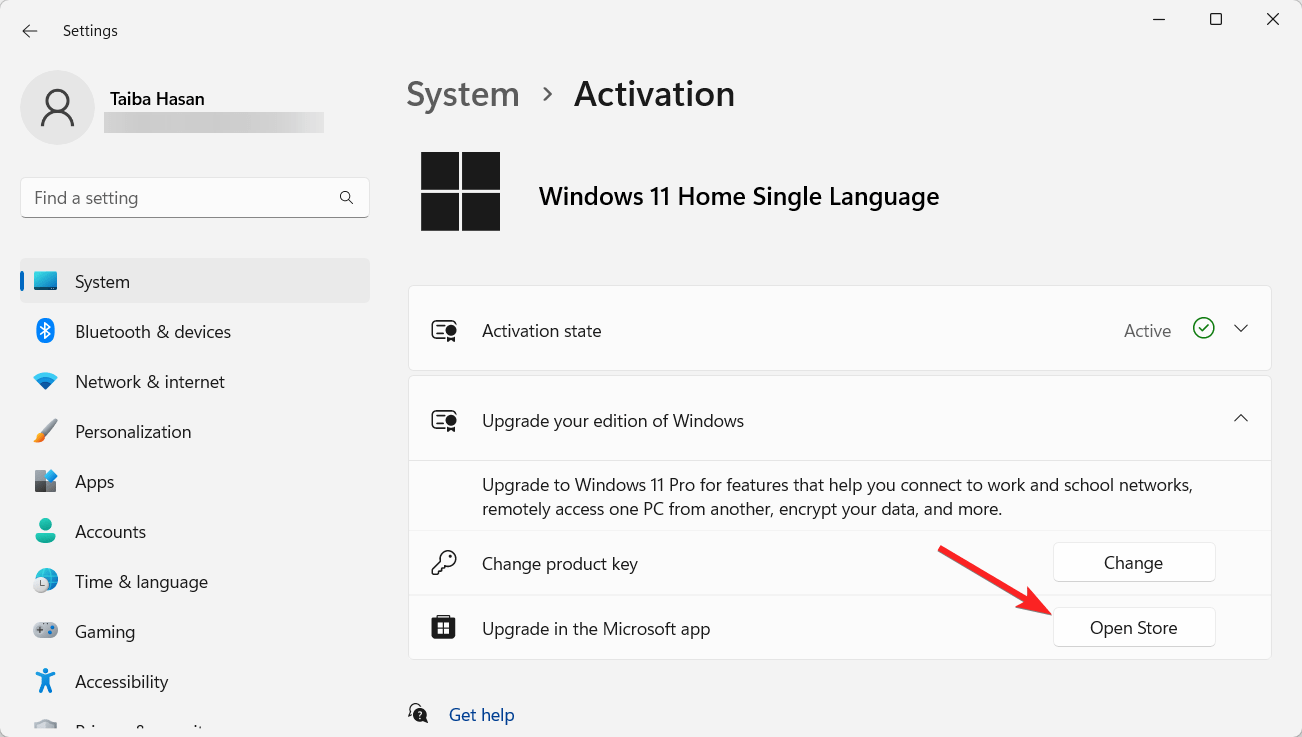
- 在打开的 Microsoft Store 页面上,选择“获取”。
为什么要在 S 模式下使用 Windows 11?
您选择在 S 模式下切换到 Windows 11 有几个原因。您可能感兴趣的一些原因如下:
更安全
切换到 S 模式的根本原因是为了防止危险的恶意软件。这是通过防止用户从不受信任的来源安装程序并限制使用修改系统组件(如驱动程序和系统服务)的程序来实现的。由于这些第三方应用程序经常包含恶意软件,因此阻止它们在您的计算机上运行有助于保护您免受危险软件的侵害。
S 模式通过利用 Windows Defender 和 Windows Hello(Windows 11 的两个内置安全功能)为用户体验增加了一层安全性。
提高产量
S 模式还具有比普通 Windows 模式运行速度更快的好处。它不会像传统的 Windows 模式那样降低计算机的速度,因为它消耗的内存和资源更少。因此,即使您打开了多个应用程序,您的计算机也会更快、更流畅地运行。
此外,S 模式使用较少的后台资源,从而降低了计算机速度逐渐变慢的可能性。
处理多个设备
您可以利用 S 模式方便地管理多个设备,包括学校的计算机,这是另一个好处。当学校计算机处于 S 模式时,即使您无法访问计算机,您也可以从一个位置远程控制它。
S 模式允许您建立安全程序、管理应用程序访问并确保所有设备都运行最新的软件。您可以设置多个用户并同步所有设备,以确保每个人都有相同的体验。从任何设备访问程序也有助于提高生产力和组织能力。
 Win 11系统之家
Win 11系统之家
